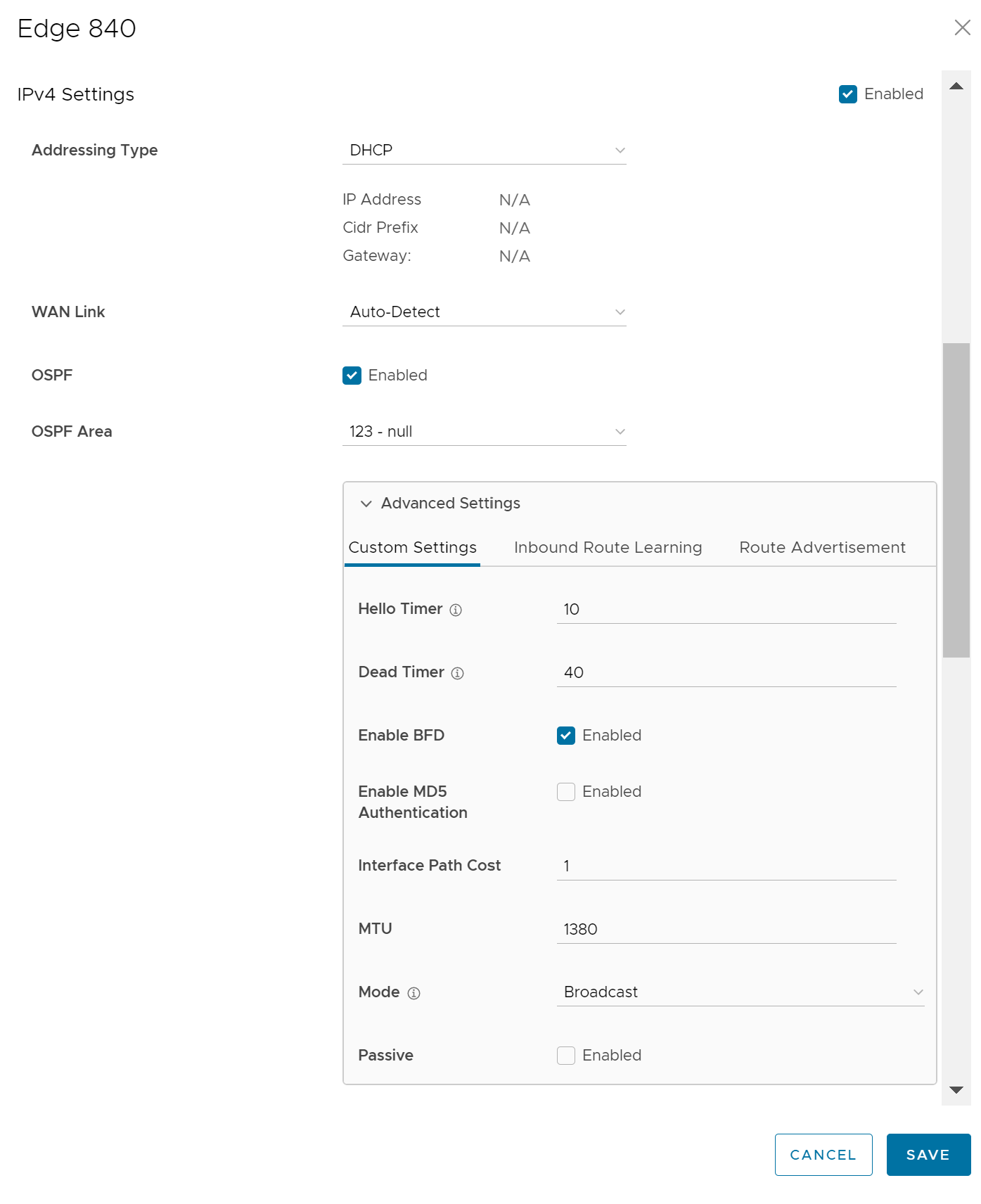프로필용 OSPF에 대한 BFD를 구성할 수 있습니다.
기본적으로, BFD는 OSPF에서 비활성화됩니다. OSPF에 대해 BFD를 사용하도록 설정하여 BFD 세션 업데이트를 구독할 수 있습니다.
OSPF 인접 항목에 대해 BFD를 사용하도록 설정하면 BFD 세션이 생성되지 않습니다. 따라서 BFD 세션을 명시적으로 구성해야 합니다. 프로필용 BFD 구성를 참조하십시오.
다음 절차에서는 Edge 인터페이스에서 이미 구성된 OSPF 세션에 대해 BFD를 사용하도록 설정하는 방법을 설명합니다. OSPF 설정을 구성하려면 프로필용 OSPF 활성화를 참조하십시오.
인터페이스 설정을 구성하려면 프로필에 대한 인터페이스 설정 구성을 참조하십시오.
프로시저
- 엔터프라이즈 포털의 SD-WAN 서비스에서 을 클릭합니다.
- OSPF에 대한 BFD 설정을 구성하려는 프로필을 선택하고 프로필의 디바이스(Device) 열에서 보기(View) 링크를 클릭합니다. 선택한 프로필에 대한 디바이스(Device) 페이지가 나타납니다.
- 디바이스(Device) 탭에서 아래로 스크롤하여 연결(Connectivity) 섹션으로 이동한 후 인터페이스(Interfaces)를 클릭합니다. 선택한 프로필에서 사용할 수 있는 Edge 모델이 표시됩니다.
- 인터페이스(Interfaces) 섹션에서 Edge 모델을 클릭하여 Edge에서 사용할 수 있는 인터페이스를 보고, 설정을 편집할 인터페이스를 선택합니다.
- 인터페이스(Interfaces) 편집 창에서 IPv4/IPv6 설정(IPv4/IPv6 Settings) 아래의 OSPF 설정을 구성할 수 있습니다. OSPF 확인란을 선택하고 드롭다운 목록에서 OSPF 영역(OSPF Area)을 선택합니다.
- 고급 설정(Advanced Settings)을 확장하고 사용자 지정 설정(Custom Settings) 탭에서 BFD 사용(Enable BFD) 확인란을 선택합니다.
- 필요에 따라 기타 설정을 구성하고 저장(Save)을 클릭합니다.
결과
프로필에서 OSPF 영역에 대해 BFD를 사용하도록 설정하면 해당 설정이 프로필과 연결된 해당 Edge에 자동으로 적용됩니다. 필요한 경우 특정 Edge에 대한 구성을 재정의할 수 있습니다. 자세한 내용은 Edge용 OSPF에 대한 BFD 구성을 참조하십시오.
OSPF 인접 항목이 BFD 세션이 종료되었다는 업데이트를 수신하면 해당 OSPF 세션이 즉시 종료되고, 경로가 킵얼라이브 타이머 만료를 기다리지 않고 플러시됩니다.